【第6回】変数を使う
- 概要
- 値の確認と改修内容
- 基本値をBegin Playで保存する
- 変数の作成
- 変数の上書き
- 処理順を考慮して変数の上書きノードを接続する
- インプット処理を修正する
- 【補足】もうひとつの変数作成方法
- 出力ピンから変数を作成する
- 入力ピンから変数を作成する
- 【補足】変数のゲット・セットのショートカットキー
- 【補足】変数を「Print String」で確認しよう
- 【補足】算術演算子
- 加算・減算
- 乗算・除算・剰余
概要
前回はキャラクターのインプットアクションイベントを作成し、キーを押している間だけ移動速度が変更されるようにしました。
このままでも構わないのですが、設定した値がすべてブループリント上に直打ちされているという状況は、管理もしづらく、つくりとしてあまり良いとはいえません。
今回は変数を学習しながら、その辺りを改善していきましょう。
続きを読む
【第5回/Appendix】プレイ開始後すぐにキー操作する
- 概要
- 処理を記述する場所を決める
- ThirdpersonCharacterのブループリントに記述する
概要
第5回の付録です。
初期状態ではプレイを実行すると、すぐに操作ができず画面を一度マウスクリックしないと操作ができないようになっていることに気づいたでしょうか。
これはマウスによるUI操作を行えるようにするための配慮ではあるのですが、なんどもプレイ確認をする際には不便に思うこともしばしばです。
即座に操作可能になるよう、ここで調整しておくことにしましょう。
続きを読む
【第5回】キャラクターのブループリント(インプットイベント)
- 概要
- キャラクターのブループリントを開く
- ノードを切り貼り・コピペする
- 【補足】ブループリントはメモ帳からコピペできる
- インプットアクション(イベント)
- インプットイベントを確認する
- 新しいインプットイベントを追加する
- インプットイベントの内容を作成する
- キャラクターのパラメータを変更する
- キーを押したとき移動パラメータを変更する
- インプットでパラメータを戻す
- 【補足】コメントを入れておこう
- ノード自体にコメントを記入
- 範囲コメントを記入する
概要
前回はブループリントの種類のひとつである「レベルブループリント」について学びました。また、使用頻度の高い機能である「Begin Play」イベントで、メッセージを繰り返し表示させる仕組みも学習できました。
今回は、プレイボタンを押したときに動作するプレイヤーキャラクターに処理を付与します。
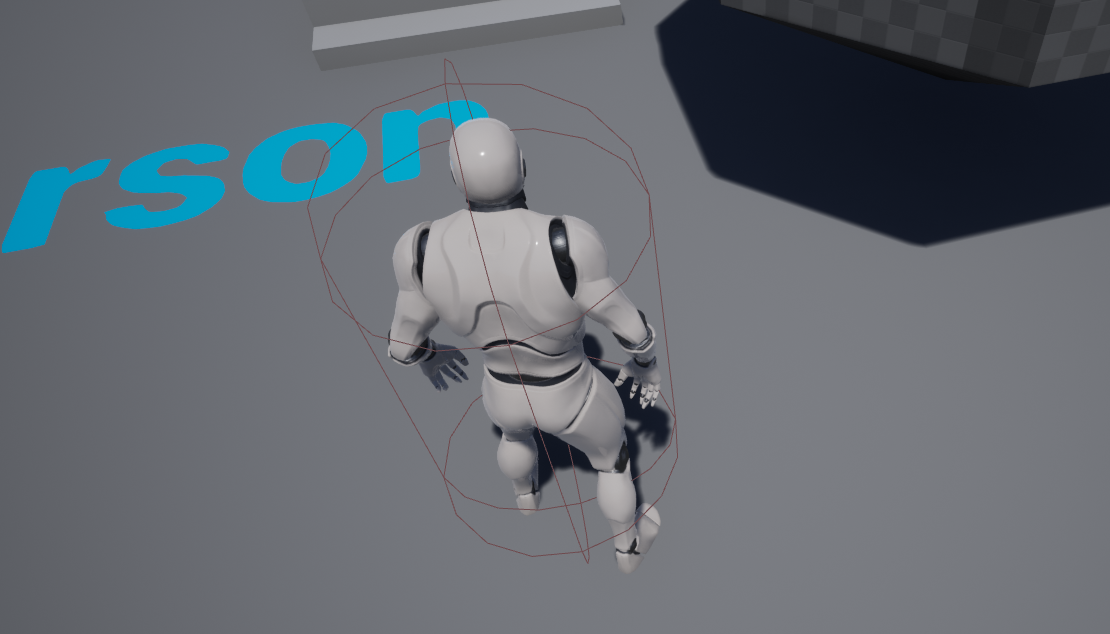
続きを読む

